Cómo instalar aplicaciones de forma remota en su dispositivo con Windows 10
2 minuto. leer
Actualizado en
Lea nuestra página de divulgación para descubrir cómo puede ayudar a MSPoweruser a sostener el equipo editorial. Leer más
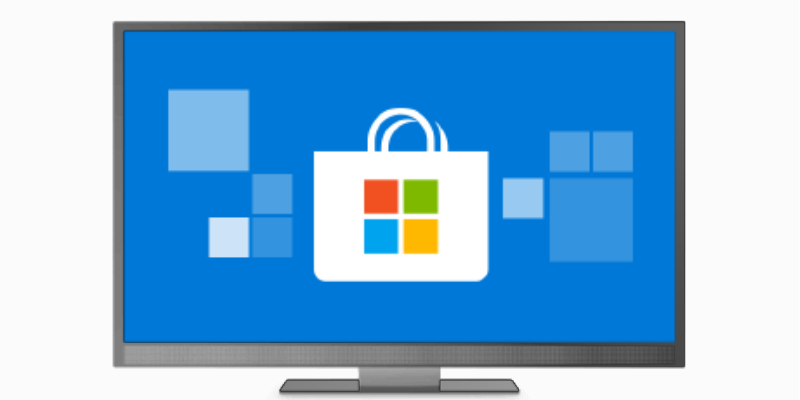
Microsoft agregó recientemente la capacidad de instalar aplicaciones de forma remota en dispositivos Windows a través de Microsoft Store. Si bien la utilidad de esto es una mayor comodidad para los usuarios que solo administran sus propios dispositivos, para aquellos que administran a otros y ayudan a los miembros mayores de la familia o a los niños pequeños a usar Windows, puede ser una bendición simplemente enviar aplicaciones a sus PC sin perder el tiempo.
A pesar de que esta función inicialmente solo estaba disponible en teléfonos con Windows, está limitada a PC con Windows 10, híbridos, tabletas y Xbox One según mis pruebas con un teléfono con Windows 10.
Cómo instalar aplicaciones de forma remota en su dispositivo con Windows 10
- Abre Microsoft Store en línea.
- Busque la aplicación que desee y navegue hasta el enlace de la aplicación.
- Según el dispositivo desde el que esté navegando, es posible que vea "Instalar/Abrir" o Instalar en mis dispositivos". Si no ve "Instalar en mis dispositivos", toque el menú (...) para que aparezca la opción.
- Una vez que esté abierto, debería ver un menú desplegable con dispositivos elegibles. Telegram, mi aplicación de prueba, no se ejecuta en dispositivos Xbox, por lo que no aparece. Si uso MyTube, la Xbox One lo haría porque lo admite.
- Marque los dispositivos en los que desea instalar la aplicación y confirme. Ahora ha realizado la magia vudú de instalar aplicaciones de forma remota.









